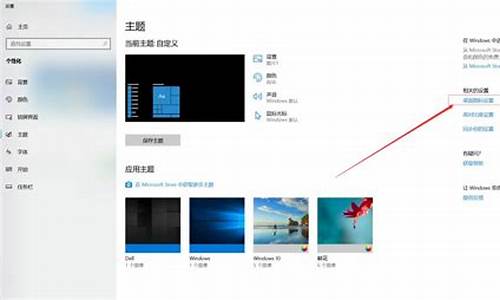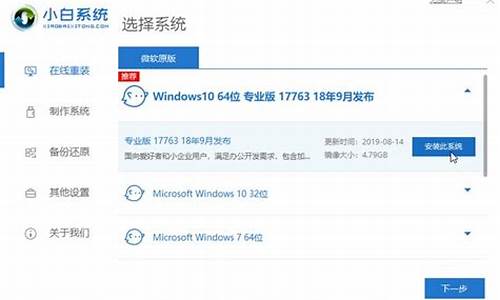联想电脑系统安装完成黑屏了-联想电脑系统安装完成黑屏
1.联想电脑黑屏怎么办5种方法轻松排除黑屏故障
2.联想U450笔记本系统重装后,为什么开机黑屏
联想电脑黑屏怎么办5种方法轻松排除黑屏故障

对于许多用户来说,电脑黑屏是一种很常见的故障,而电脑黑屏一般是因为硬件损坏、系统不兼容或显卡驱动出现问题才导致的,那么,应该如何解决呢?下面我们就以联想电脑为例来详细介绍一下:联想电脑黑屏怎么办?希望以下5种方法可以帮助到您。
联想电脑黑屏怎么办:
一、联想电脑黑屏怎么办----硬件
在开机后,要马上进入BIOS,看会不会出现黑屏,若会,则说明是硬件发生了故障。
二、联想电脑黑屏怎么办----系统文件配置
在开机后,可以按Ctrl+HIFT+ESC调出任务管理器,接着点击任务管理器下方左侧的“详细信息”,显示完整的面板,在选择任务文件—运行新任务,然后在跳出的对话框中选择右下角的“浏览”,弹出文件浏览窗口。此时可以在窗口中看到左侧的“这台电脑”,用鼠标右键点击它,选择“管理”;,在跳出的“计算机管理”窗口,选择左侧的本地用户和组→用户,然后右边会出现本机的用户,最后,新建一个管理员帐户,用新建的用户名登陆,就一切正常了。
三、联想电脑黑屏怎么办----显卡驱动
若是因为显卡驱动出现了故障,那么要将该驱动卸除,安装最新版本兼容驱动来解决,比如:可以学上面的方式打开“管理”,选择设备管理器,点开显示适配器,卸除里面的设备,同时勾选卸载驱动,然后重启进入系统重新更新显卡驱动。
四、联想电脑黑屏怎么办----系统更新
在是系统更新后才导致黑屏的话,那要卸载最新的系统来解决,比如:可以参考上面的方式打开“任务管理器”,在选择新文件运行,输入“control.exe”,打开控制面板,在打开程序和功能,选定侧看已安装的更新,右击卸载最近的更新。
五、联想电脑黑屏怎么办----系统故障
若以上方法都没用的话,则需要将电脑重要的资料、文件、进行备份,然后重装系统或用一键恢复解决。
联想U450笔记本系统重装后,为什么开机黑屏
1、重装体统win7后电脑重启能听到开机的声音,但是屏幕完全是黑的没有任何显示。而且重装系统步骤没有出错,那么说明重装系统自动安装的显卡驱动与显卡不匹配
2、我们按住电源键不放强制关机,然后再按电源键启动电脑,在进入系统画面前按F8键。
3、使用方向键上下箭头选择安全模式,然后按回车进入。
4、在安全模式下右键单击计算机,然后选择管理。
5、在计算机管理中选择设备管理器,点开显示适配器,右键单击显卡驱动选择卸载。
6、勾选删除此设备的驱动程序软件然后点击确定,把显示适配器下的驱动都卸载掉,然后重新开机显示就正常了。
7、开机显示出电脑界面还没有完全成功,我们到电脑品牌的按照型号下载显卡驱动,下载完成之后进行安装。
8、安装完成之后重装系统电脑开机黑屏就解决了
声明:本站所有文章资源内容,如无特殊说明或标注,均为采集网络资源。如若本站内容侵犯了原著者的合法权益,可联系本站删除。